
Иногда возникает необходимость создать аккаунт Стим на телефоне – если компьютера под рукой не оказалось. Мы расскажем, что необходимо делать и вместе придем к желаемому результату. Пора открыть для себя огромный мир новых возможностей!
Скачать программу
Поговорим о том, как зарегистрироваться в Стиме на телефоне? Не каждый пользователь знает ответ на этот вопрос – большинство регистрируется через браузер или официальное приложение для компьютера.
Регистрация аккаунта Steam через телефон возможна – вы обязательно создадите учетную запись, которой будете пользоваться. Но процесс сопряжен с некоторыми трудностями.
Давайте сначала скачаем приложение? Вы можете открыть магазин программ Гугл Плей Маркет или Эп Стор, ввести название сервиса в поиске и нажать на кнопку загрузки.

Инсталлировали софт? Запускайте программу – перед вами поля для авторизации.
Регистрация в браузере
Здесь и кроется проблема регистрации аккаунта Стим на телефоне. В приложении такой опции нет, можно только войти в систему, если ранее профиль уже создавался. Что делать? Как быть, если компьютера под рукой нет? Не паниковать – мы воспользуемся обходным путем!
- Откройте любой браузер –Google Chrome, Safari или другой;
- Впишите в поисковую строку название сервиса – можно на русском или английском языке;
- Можно сразу вбить в адресную строку ссылку на официальный сайт;

- На открывшейся странице ищите три полоски в верхнем левом углу;
- Появится панель меню – ищите первый пункт «Войти». Не переживайте, что у вас нет учетной записи – сейчас мы сможем создать аккаунт Steam через телефон;

- Вы увидите окно авторизации, листайте ниже – под кнопкой «Войти» есть иконка создания.
Добрались до нужных настроек – пора обзавестись собственным аккаунтом! Нажимайте на одноименную иконку и приступайте к работе.
- Кликните по кнопке «Создать аккаунт Стим» с телефона;

- Укажите действующий адрес электронной почты – вы обязательно должны иметь к нему доступ;
- Впишите адрес электронной почты повторно для подтверждения;
- Выберите из выпадающего списка страну проживания;
- Подтвердите, что вы не робот, нажав на кнопку ввода капчи;

- Тщательно изучите соглашение подписчика и поставьте галочку в строке «Я принимаю условия и подтверждаю, что достиг тринадцатилетнего возраста»;
- Жмите по кнопке «Продолжить».

Отлично! У нас почти получилось зарегистрироваться в Стиме на телефоне – следуем дальнейшим шагам инструкции, завершим процесс.
- Откройте приложение почтового клиента и найдите входящее письмо;
- Подтвердить адрес электронной почты, нажав на большую зеленую кнопку «Создать», которая находится в письме;

- Вернитесь в браузер – автоматически откроется новое окно завершения регистрации;
- Нужно придумать имя аккаунта – это главный никнейм, идентифицирующий страницу (рядом с полем есть кнопка «Проверить доступность»);
- Придумайте хороший надежный пароль и введите его в соответствующие поля дважды;
- Кликните по кнопке «Завершить регистрацию».

Открываем приложение
Готово! Мы ответили на вопрос, как зарегистрироваться в Стим на телефоне – теперь можно переходить к полноценному использованию всех возможностей мобильного приложения. Открывайте установленную ранее программу:
- Нажимайте на три полоски наверху слева;
- Кликайте по значку «Войти»;
- Укажите придуманный логин и пароль.

Ура! Пусть встроенного функционала нет, мы смогли обойти трудности и нашли способ создать учетную запись. Пора начинать осваивать возможности программы!
Вы смогли зарегистрироваться в Стиме на телефоне и создать аккаунт – теперь начинайте пользоваться! Если с мобильным браузером не справитесь, можно создать профиль на компьютере, в десктопном веб-обозревателе.
Содержание
- Как создать новый аккаунт Стим
- Способ 1: Приложение-клиент
- Способ 2: Официальный сайт
- Вопросы и ответы

Для того чтобы в Стиме приобретать игры, общаться с друзьями, получать последние игровые новости и, конечно же, играть в любимые игры, необходимо зарегистрироваться. Создавать новый аккаунт Steam нужно только в том случае, если вы еще не регистрировались ранее. Если же у вас уже создан профиль, все игры, которые находятся на нем, будут доступны только с него.
Как создать новый аккаунт Стим
Как известно, Steam представлен в двух версиях — официальный веб сайт и приложение-клиент для ПК. Зарегистрировать аккаунт можно в каждой из них.
Способ 1: Приложение-клиент
Зарегистрироваться через клиент довольно просто.
- Запустите Стим и нажмите на кнопку «Создать новый аккаунт…».
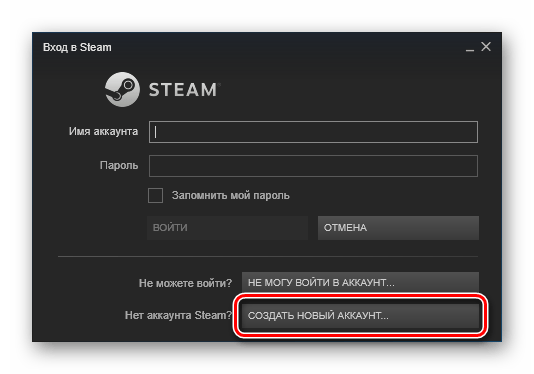
- В открывшемся окне снова нажмите «Создать новый аккаунт», а затем «Далее».
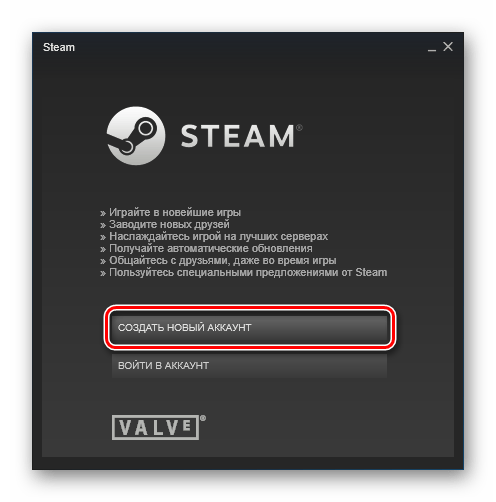
- В следующем окне откроется «Соглашение подписчика службы Steam», а также «Соглашение о политике конфиденциальности». Необходимо принять их оба, чтобы продолжить, поэтому дважды нажмите на кнопку «Согласен».
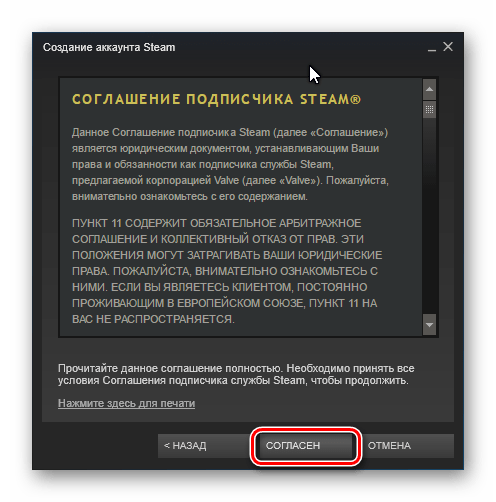
- Теперь осталось лишь указать ваш действующий электронный адрес.
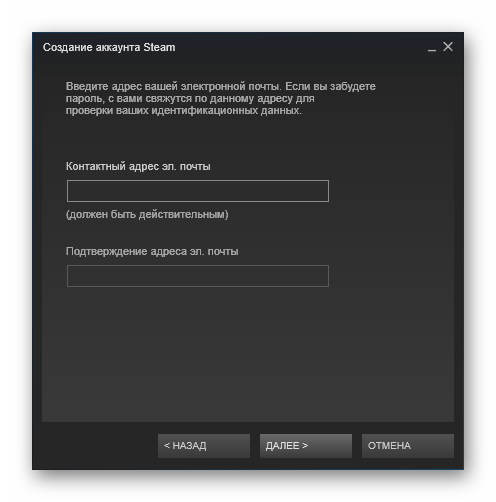
Готово! В последнем окне вы увидите все данные, а именно: имя аккаунта, пароль и адрес электронной почты. Можете выписать или распечатать эту информацию, чтобы не забыть.
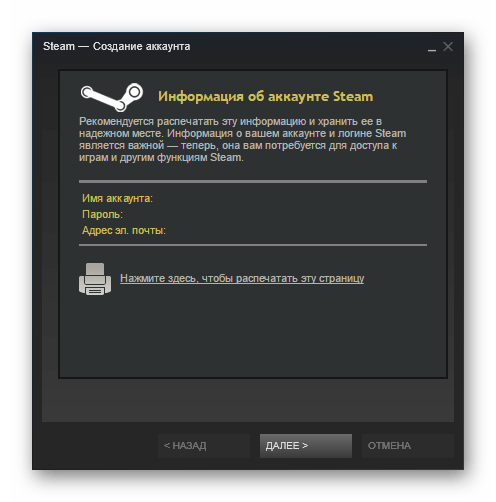
Способ 2: Официальный сайт
Также, если у вас не установлен клиент, можно зарегистрироваться на официальном сайте Steam.
Зарегистрироваться на официальном сайте Steam
- Пройдите по указанной выше ссылке. Вы попадете на страницу регистрации нового аккаунта в Стим, где необходимо заполнить все поля.
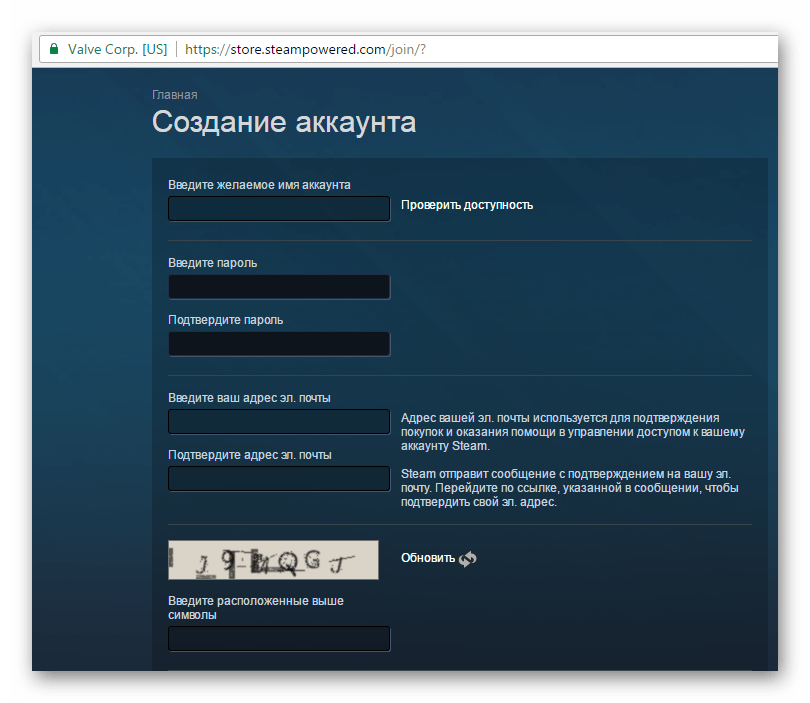
- Затем немного промотайте вниз. Найдите чекбокс, где необходимо принять Соглашение подписчика службы Steam. Затем нажмите на кнопку «Создать аккаунт»
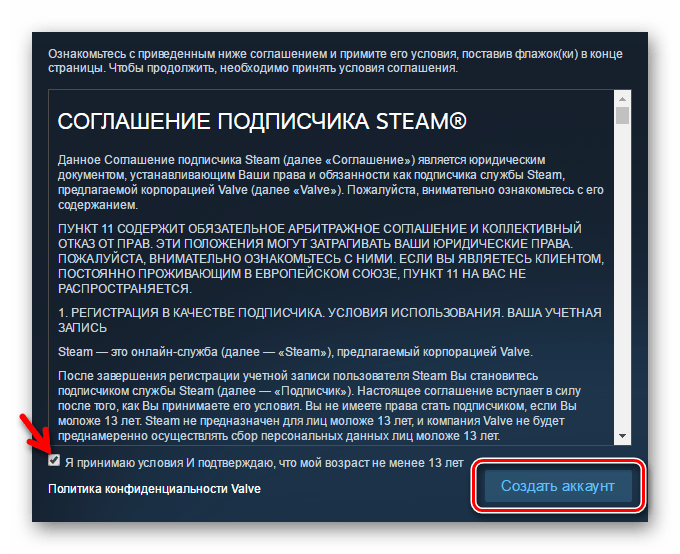
Теперь, если вы все ввели верно, вы перейдете в личный кабинет, где сможете редактировать профиль.
Внимание! Не забудьте, что для того, чтобы стать полноправным пользователем «Сообщества Стим», необходимо активировать аккаунт. О том, как это сделать, читайте в следующей статье:
Как активировать аккаунт в Steam?
Как видите, регистрация в Стиме очень проста и не отнимет у вас много времени. Теперь вы сможете покупать игры и играть в них на любом компьютере, где установлен клиент.

Мы рады, что смогли помочь Вам в решении проблемы.

Опишите, что у вас не получилось.
Наши специалисты постараются ответить максимально быстро.
Помогла ли вам эта статья?
ДА НЕТ
Еще статьи по данной теме:
Многие геймеры по достоинству оценили платформу Стим, позволяющую не только распространять большое количество компьютерных игр, но и предоставляющую услуги онлайн-чата и социальной сети. Также онлайн-сервис играет роль средства технической защиты авторских прав, платформы для многопользовательских игр и потокового вещания.
В предлагаемом обзоре рассмотрим вопрос, как создать аккаунт Стим на ПК и мобильных устройствах, используя различные методы, доступные на конец 2020 года.
Способы создания
Создать новый аккаунт Стим можно несколькими способами, особенности сведены в нижеследующую таблицу:
| Способ создания | Компьютер | Мобильный гаджет |
| Через клиентскую программу | Да | Да |
| Через официальный сайт | Да | Да, через мобильный браузер |
| Через генератор аккаунтов | Да | Нет |
Разберем каждый способ более подробно.
На заметку:
Независимо от выбора способа, создавать аккаунт платформа Стим позволяет бесплатно и на одном из нескольких языков, в том числе и на русском.
Через программу-клиента
Для того чтобы создать аккаунт в Steam, используется непосредственно клиентская программа платформы. Ниже представим ссылки на ее скачивание:
| Предназначение | Ссылка |
| ПК | https://store.steampowered.com/about/Steam?l=russian |
| Андроид | https://play.google.com/store/apps/details?id=com.valvesoftware.android.steam.community&hl=ru&gl=US |
| Айфон | https://apps.apple.com/ru/app/steam-mobile/id495369748 |
Установив программу через телефон или компьютер, вы с легкостью зарегистрируетесь:
Действуем так:
1. Запускаем программу.

2. В появившемся окне нужно нажать на строку «Create new account» (Создать новый аккаунт). Появится окно создания аккаунта.

3. Вводим в форму дважды электронный адрес, выбираем страну проживания, заполняем капчу и ставим галочку, подтверждающую достижение 13 лет. Нажимаем «Продолжить».

4. Заполняем предложенную форму, после чего получаем полноценный аккаунт.
Через официальный сайт
На официальном сайте регистрация происходит в похожей форме, так же быстро и просто. Для этого:
1. Перейдите по ссылке на сайт: https://store.steampowered.com/join.

2. Фактически мы получаем аналогичную с предыдущим способом форму.
3. Заполняем ее и регистрируемся, как в предыдущем методе.
На заметку:
Официальный сайт можно открыть не только на компьютере, но и на мобильном гаджете через один из установленных браузеров.
![]()
Через генератор аккаунтов
Этот способ полезен для быстрого доступа к Стим и скачивания бесплатных игр. Особенностью метода является отсутствие обязательной привязки учетной записи к электронной почте.
Работает это так:
1. Переходим на сайт генерации аккаунтов: https://accgen.cathook.club/.

2. Программа предлагает установить расширение для браузера. Нажимаем на ссылку «Загрузите аддон SAG!». Открывается магазин расширений Хром.

3. Нажимаем кнопку «Установить».
4. По окончании процесса установки возвращаемся на страницу генератора и обновляем ее. Откроется следующее окно.

5. Для анонимной регистрации щелкнем по значку с черной кошкой. Появится следующая вкладка.

6. Для создания аккаунта нажмем кнопу «Генерировать». Будет предложен ввод капчи. Если все сделано правильно, откроется форма со сгенерированным логином и паролем.

7. Для того чтобы узнать, правильные ли данные выдал генератор, введите их на официальном сайте в форму входа.

Внимание!
Не рекомендуется использовать сгенерированные данные авторизации для совершения покупок в Стим. Для этого лучше сделать логин с привязкой к электронной почте.
Советы
Совет № 1
Если вашему ребенку, которому меньше 13 лет, понадобился аккаунт Стим, помогите ему, оформив логин на свой адрес электронной почты. Так вы сможете контролировать его действия на платформе.
Совет № 2
Помните, что пароль должен содержать не менее 8 символов и быть сложным. Для создания используйте и строчные, и прописные буквы, цифры, знаки препинания и специальные символы.
Частые вопросы
Не могу зарегистрироваться в Стим, вверху написано: «Произошла ошибка при создании аккаунта Steam. Повторите попытку позже».
Что делать в такой ситуации?
Такое положение может быть связано с повышенной нагрузкой на серверы платформы. В самом деле, попробуйте попытаться повторить регистрацию через некоторое время.
Еще можно попробовать сменить браузер или даже перезагрузить маршрутизатор: модем или роутер.
Как посмотреть, когда был создан аккаунт в Стиме?
Если пользователь зарегистрирован больше года назад, нужно открыть профиль — там должен высветиться значок «Выслуга лет». Наведите курсор на иконку (не кликать!), увидите дату.
В том случае если аккаунт зарегистрирован меньше года назад, такую информацию можно узнать, воспользовавшись сервисом SteamRep. Нужно перейти по ссылке https://steamrep.com/ и ввести свой логин Стим.
Из-за того, что steam стал очень распространенной игровой платформой, и является непосредственным лидером среди всех игровых магазинов, регистрация стим аккаунта вызывает все больше вопросов среди пользователей. Данная операция имеет свои нюансы и трудности. Поэтому в данной статье разберем вопрос — как создать аккаунт steam с разных устройств, а также сам процесс верификации.

Содержание
- 1 Создание профиля в Cтиме через клиент
- 2 Регистрация на официальном сайте
- 3 На телефоне
- 4 Верификация аккаунта
- 5 Заключение
Создание профиля в Cтиме через клиент
Когда идет речь о создании личного профиля в стиме, следует понимать, что сделать это можно разными способами. Самым распространенным вариантом является регистрация учетки через специальный клиент.
Для того чтобы создать профиль через программу на ПК, необходимо перейти на официальный сайт разработчика по ссылке https://store.steampowered.com и произвести скачивание загрузчика. Сделать это можно нажав по кнопке «Установить steam», которая находится на верхней панели экрана.

После загрузки файла требуется установить его согласно стандартным требованиям и подсказкам, указав русский язык, и запустить по окончании установки программы на компьютере. После, перед юзером появляется главное окно сервиса. По центру окна находится форма входа в личный акк. Если его нет и нужна регистрация, то следует нажать на кнопку «Создать новый аккаунт» и перейти на форму создания личного профиля.

После нажатия на кнопку юзера перенаправляют на форму заполнения начальных данных. На этом этапе следует ввести используемый почтовый ящик и следом подтвердить его, пройти проверку на активность и ознакомиться с соглашением стима.
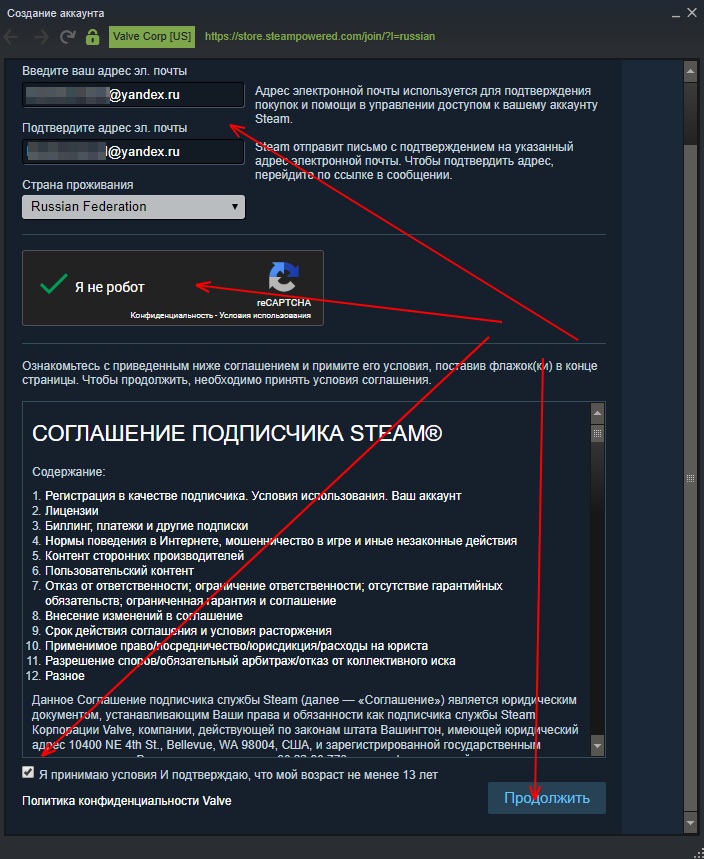
После заполнения формы требуется нажать на кнопку «продолжить» и перейти к следующему этапу. От нового юзера стима требует подтверждение указанного электронного ящика.

Для этого нужно выполнить вход в указанную почту и открыть поступившее письмо от сервиса.

После нажатия на кнопку «Создать аккаунт» из письма почтового ящика, пользователь перенаправляется на страницу стима, где система уведомляет его о том, что можно продолжить процесс регистрации в форме клиента.

Сам клиент автоматически меняет режим ожидание на новую форму, в которой следует указать ник, который будет использовать внутри игрового клиента, и пароль для доступа к учетной записи.

При написании логина можно столкнуться с уже имеющимися игровыми никами. В этом случае система предложит альтернативные варианты с использованием задумки клиента. После ввода всех составляющих нужно нажать на «Завершить регистрацию». После этого появляется всплывающее окно с подтверждением о созданном акке в стиме.
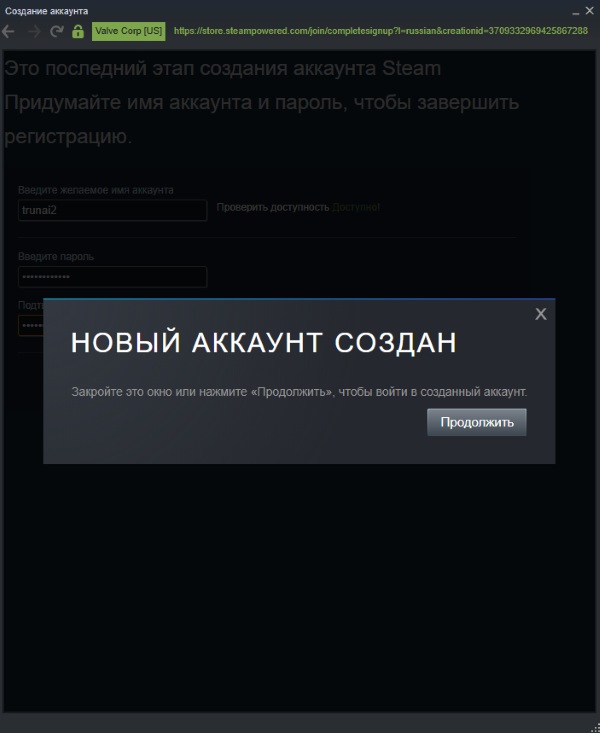
Дальше остается лишь закрыть это окно, нажав на кнопку «Продолжить». Клиента снова возвращает на форму входа, где требуется ввести данные профиля и войти в личный кабинет.
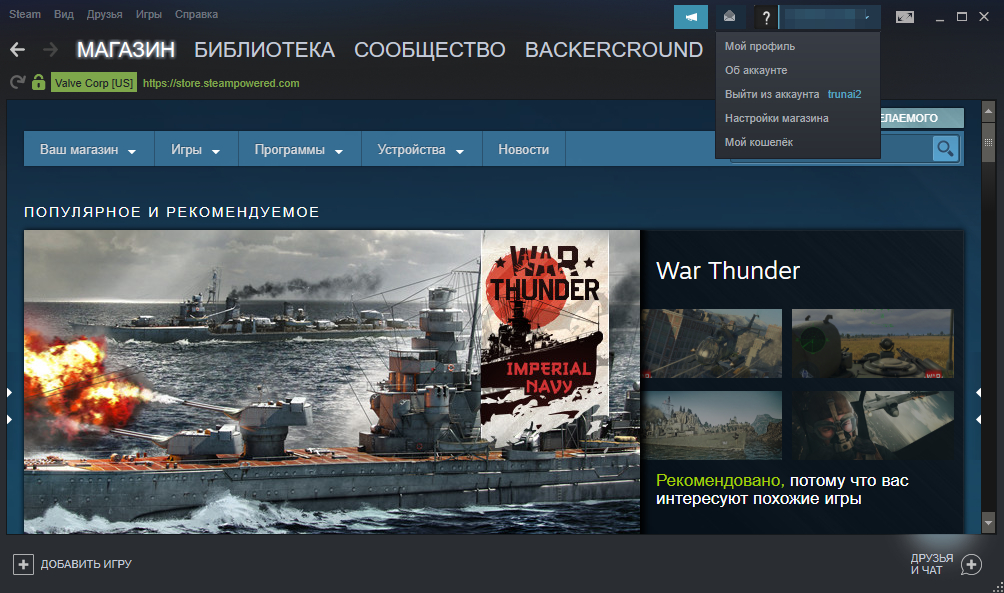
Регистрация на официальном сайте
Создать профиль можно и другим способом. Например, через официальный сайт разработчика. Для этого переходим по ссылке https://store.steampowered.com/ и нажимаем на кнопку «войти».
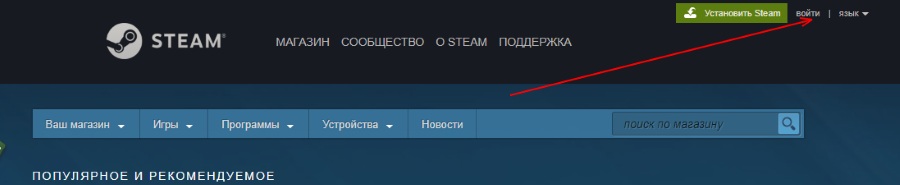
В открывшейся форме входа выбираем «Создать аккаунт».

Вводим актуальную почту, которая будет привязана к личному кабинету стима, ознакамливаемся с правилами использования и нажимаем кнопку «продолжить».
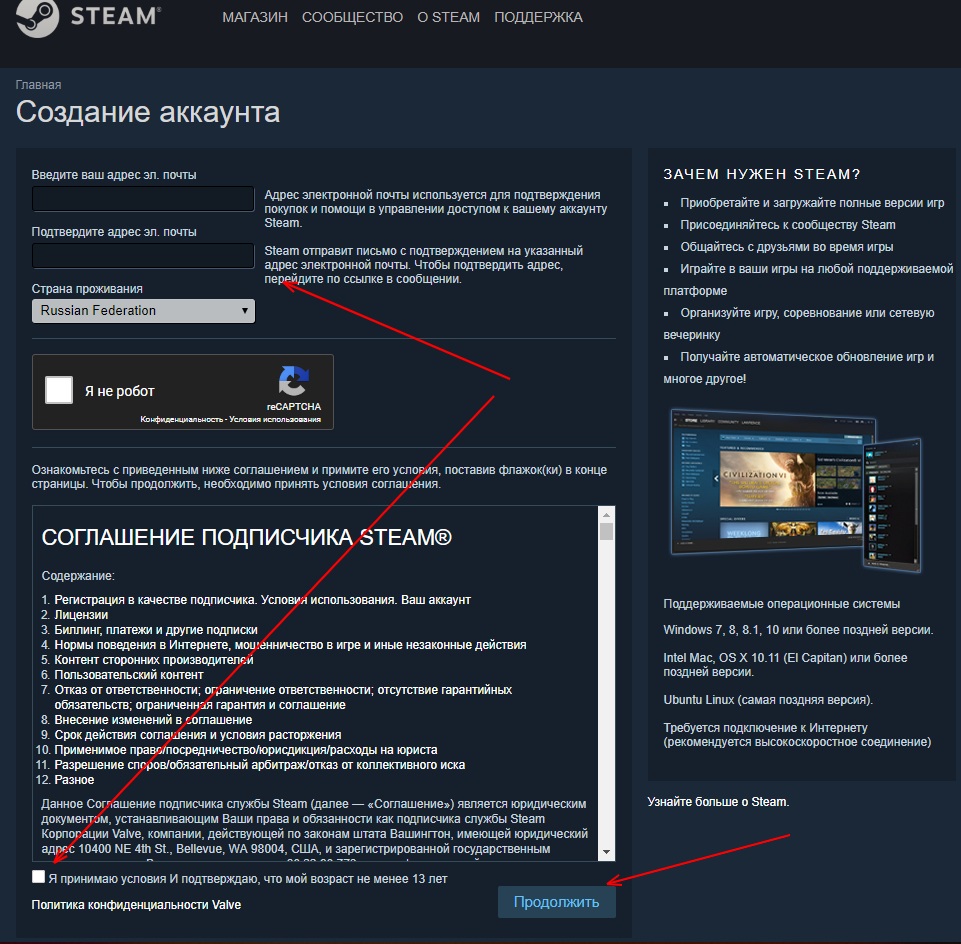
После продолжения система требует подтверждения электронной почты.
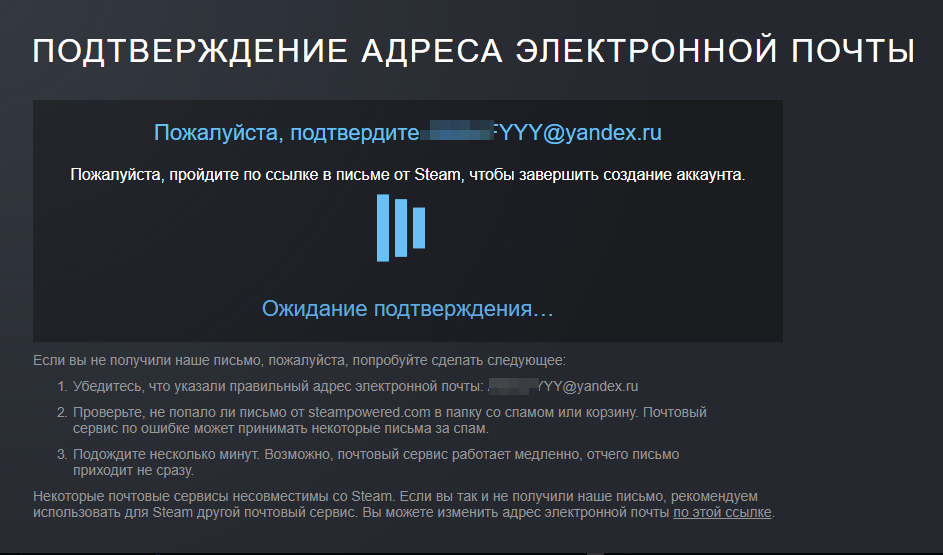
Нужно открыть почтовый клиент и посмотреть папку входящие. От steam пришло письмо, в котором требуется нажать кнопку «Создать аккаунт».
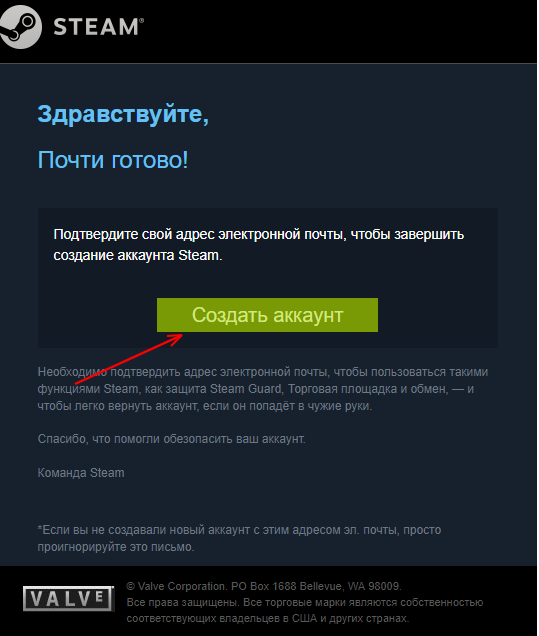
После перехода снова переходим на вкладку официального сайта. Всплывающее окно ожидания сменилось на форму заполнения игрового ника и пароль для входа в клиент. После указания этих данных нажимаем «Завершить регистрацию». На этом учетная запись стим создана, и можно использовать его в необходимых целях.
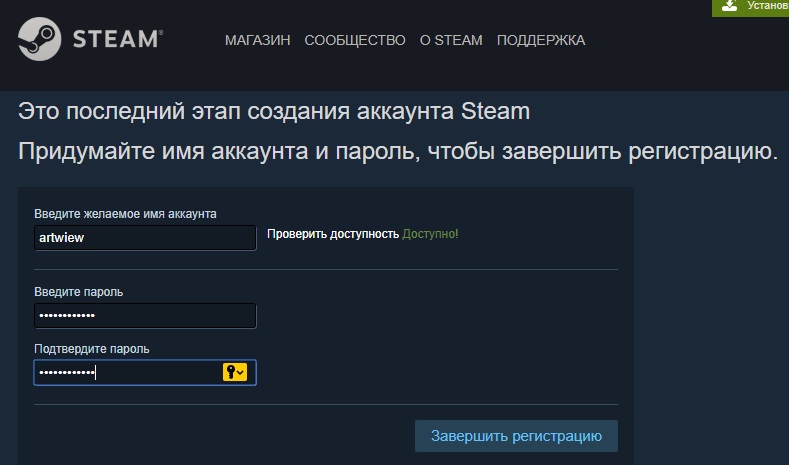
На телефоне
Создать учетку через мобильный телефон возможно только через официальный сайт разработчика. При этом весь процесс регистрации аналогичен предыдущему пункту, так как одинаково выполняется как с ноутбука, так и с мобильного телефона.
С недавних пор в магазине приложений появилась программа стим. Чтобы ее скачать, нужно зайти в хранилище приложений, в зависимости от используемой системы: в Play Market на android или в AppStore на iPhone.

В поисковой строке необходимо написать название клиента, и произвести скачивание установщика. После окончания загрузки требуется установка программы, после чего можно ее запустить.

После запуска юзер видит только форму входа в личный кабинет. Никакой формы регистрации в приложении нет, именно поэтому она доступна только через официальный сайт.
Верификация аккаунта
Верификация учеткной записи нужна для того, чтобы другие юзеры наверняка знали, что это ваш профиль, а не подставной совершенно другого человека. Кроме этого, это обеспечивает дополнительную безопасность игрового аккаунта.
Для того чтобы верифицировать учетку в steam, необходимо выполнить вход в свою учетную запись. После открытия профиля вверху можно увидеть надпись подтверждения электронной почты на зеленом фоне.

В случае если данное оповещение было закрыто, или попросту отсутствует, верифицировать учетную запись можно другим способом. Для этого нужно найти иконку стим в меню пуск и нажать на нее правой кнопкой мыши. В открывшемся списке необходимо найти и выбрать строку «Настройки».

В результате открывается новое окно с настройками. Во вкладке Аккаунт следует выбрать пункт «подтвердить адрес электронной почты».
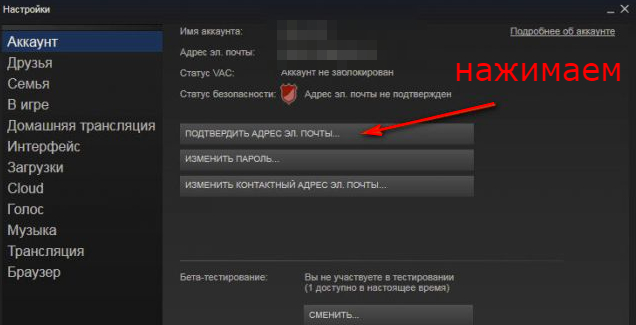
Дальше появляется всплывающее окно, где юзер должен подтвердить свои намерения по верификации. Для этого требуется нажать на «Далее».
После продолжения пользователь оповещается о том, что на его почтовый ящик отправлено письмо для подтверждения.

Чтобы завершить процесс, нужно зайти в указанную электронную почту и проверить вкладку «Входящие». Там должно присутствовать активное письмо от steam, в котором нужно перейти по подтверждению. После проделанной операции профиль подтвержден и больше никакие операции не требуются.
Заключение
Создать личный профиль в steam можно разными способами, каждый из которых построен по одному и тому же принципу. Поэтому глобально они не отличаются между собой. Главное, что необходимо помнить – это верификация учетной записи. Ее обязательно необходимо проделывать после регистрации. Это предоставит большую защищенность учетной записи и всегда сможет подтвердить то, что именно вы являетесь владельцем учетки, а не кто-то другой.
